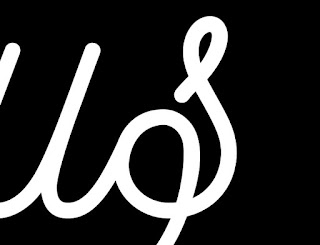Cara Membuat Desain Baju Dengan Photoshop - Pada kesempatan kali ini sippos ingin berbagi tutorial lengkap mengenai cara membuat desain baju berkualitas dengan photoshop dengan konsep desain yang sederhana, simple dan menarik. Dengan konsep tersebut karya desain akan terlihat lebih sederhana akan tetapi menarik di lihat.
Desain grafis adalah salah satu bentuk seni lukis untuk menciptakan atau mengatur elemen seperti ilustrasi, gambar, tulisan dan garis. Biasanya kalangan desainer menggunakan software Adobe Photoshop, Corel Draw dan Adobe Illustrator untuk menciptakan sebuah karya desain.
Berbicara tentang Photoshop, Photoshop sudah menjadi standar dalam industri desain grafis. Banyak kalangan profesional menghasilkan karya editing dan manipulasi foto yang luar biasa dengan bantuan Photoshop tersebut. Buat sobat yang ingin belajar editing foto dengan tehnik yang sederhana menggunakan adobe photoshop sobat bisa simak artikel Cara Menggabungkan Foto Terlihat Nyata Dengan Photoshop.
Lanjut pembahasan, membuat desain baju berkualitas distro seberannya tidaklah sulit, hanya membutuhkan waktu beberapa menit dan mengerti secukupnya tentang tool tool yang ada pada photoshop. Dengan begitu kita akan terbawa ispirasi dengan sendirinya untuk menciptakan sebuah karya desain.
Salah satu pelengkap desain baju berkualitas dan original adalah memiliki logo, label dan hang tag. Buat sobat yang ingin belajar membuat logo dan hang tag, silakan disimak Cara Membuat Logo dan Cara Membuat Desain Hang Tag.
Nah untuk sobat yang ingin belajar membuat desain baju, disini sippos telah sediakan tutorial lengkap dengan contoh screenshot cara membuat desain baju berkualitas dengan photoshop, yuk cekidot:
Langkah Langkah Cara Membuat Desain Baju Berkualitas Dengan Photoshop
# Langkah pertama yang harus kita lakukan adalah membuka adobe photoshop. Buka adobe photoshop pada PC/Laptop sobat.
# Jika adobe photoshop sudah tampil pada layar monitor, pilih File pada pojok kiri photoshop dan New atau bisa Ctrl + N pada keyboard kemudian memberikan nama dokument atau layer dan memberikan ukuran sesuai keinginan. Karena kita akan membuat desain tulisan maka kita dianjurkan menggunakan CM dan resolution 400/500 agar hasil berkualitas tinggi. Kemudian Ok
# Anggap saja nama tulisan/brand yang akan kita buat STRENUOUS.
# Jika sobat pemula photoshop, disarankan untuk mengikuti terlebih dahulu tutorial yang ada disini, agar mempermudah sobat dalam belajar membuat desain tulisan.
# Pilih Horizontal Type Tool untuk memulai menulis nama Strenuous. Jika sudah Ctrl + T untuk menyesuaikan besar dan kecil tulisan tersebut, serta menahan Shift pada keyboarad, tujuan Shift agar tidak merusak karakter font.
# Jika sobat belum memiliki font seperti font Strenuous, bisa download terlebih dahulu pada situs dafont.com
# Setelah font disesuaiakan besar kecilnya, langkah selanjutnya adalah memodifikasi font Strenuous tersebut. Kenapa harus dimodif? Agar tampilan font terlihat berbeda dari yang lainnya dan menarik dilihat.
# Pilih Pen Tool dan Brush Tool. Fungsi dari Pen Tool bisa membuat karakter garis dan Brush Tool menentukan besar kecilnya garis Pen Tool.
# Arahkan kursor pada layer atau tulisan Strenuous dan klik kanan pada mouse kemudian pilih tipe brush Hard Round Pressure Opacity. Atur size brush dengan menggeser garis yang ada pada kotak brush atau bisa merubah angka px pada kolom kecil pojok kanan.
# Jika semua sudah diatur atau disesuaikan, buatkan layer baru untuk karakter garis Pen Tool. Tujuan membuat layer baru agar garis yang kita buat nanti bisa terpisah sama tulisan Strenuous itu sendiri. Jadi kita tidak ada bingung jikalau ada kesalahan dan ingin menghapus garis Pen Tool tersebut.
# Klik logo layer untuk membuat layer baru pada bagian pojok bawah photoshop.
# Pilih Pen Tool kembali untuk memulai membuat karakter garis atau memodif tulisan Strenuous.
# Cari ujung garis tulisan dan klik kiri untuk memberikan titik pertama pada ujung garis tulisan tersebut, kemudian klik kembali pada bagian bawah tulisan serta menahan mouse. Arahkan mouse pada bagian bawah tulisan juga, lepas tahanan mouse tadi dan potong garis Pen Tool menggunakan ALT pada keyboard.
# Klik kembali untuk memberikan sambungan garis tadi dengan cara yang sama, klik kiri serta menahan mouse dan arahkan secara lengkung kemudian lepas dan potong titik garis menggunakan ALT.
# Jika garis Pen Tool sudah terlihat seperti ekor huruf S, langkah selajutnya yang akan kita lakukan adalah membuat garis timbul seperti garis tulisan Strenuous.
# Tetap pada Pen Tool dan klik kanan di tengah tengah tulisan Strenuous kemudian Sroke Path dan OK. Secara otomatis Garis Pen Tool yang awalnya terllihat seperti benang kini menjadi garis sesuai karakter font Strenuous.
# Hilangkan garis Pen Tool yang masih terlihat seperti benang tersebut dengan klik kanan di tengah tengah tulisan Strenuous dan pilih Delete Path.
# Jika karakter garis yang sobat buat tadi masi terlihat kurang tepat pada garis ujung huruf S, sobat bisa geret atau geser dengan cara pilih Move Tool dan simbol kiri kanan pada keyboard.
# Karakter garis pertama sudah selesai sobat bisa mengulangi kembali seperti cara tadi untuk membuat karakter garis selanjutnya dengan menggunakan Pen Tool.
# Langkah selanjutnya adalah membuat tulisan variasi Strenuous seakan terlihat ada bayangan pada bagian kanan.
# Satukan Layer garis yang sudah dibuat tadi dengan layer font Strenuous dengan cara klik kiri di layer garis + Ctrl pada keyboard sambil menahan Ctrl dan klik layer Strenuous. Jika Layer sudah terlihat diblog, klik kanan ditengah tengah layer garis kemudian Marge Layer.
# Secara otomatis dia akan membentuk dirinya menjadi 1 layer. Sesudah itu tahan Ctrl dan klik kotak layer tersebut. Tujuan agar layer atau tulisan terseleksi secara detail.
# Sebelum ingin membuat bayangan garis pada tulisan Strenuous. Buatkan layer baru terlebih dahulu dengan cara klik logo/simbol layer pada bagian bawah kotak layer.
# Pilih Rectangular Marquee Tool dan klik kanan pada tengah tangah tulisan Strenuous. Klik kanan, pilih Stoke dan menentukan ukuran garis dengan 27 px, centang outside lalu Ok dan Ctrl + D untuk menghilangkan garis putus putus pada tulisan Strenuous.
# Secara otomatis tulisan Strenuous akan membentuk garis sekeliling huruf. Dan langkah selajutnya membuat garis sekeliling seperti garis yang tadi dengan cara yang hampir sama.
# Buatkan layer baru, pilih Magic Wand Tool kemudian klik di luar garis sekeliling tulisan Strenuous + tahan Shift pada keyboard.
# Sesudah terlihat terseleksi pada bagian luar garis, klik kanan seperti cara sebelumnya dan pilih stroke kemudian Ok.
# Secara otomatis juga ia akan membentuk garis sekeliling seperti garis pertama dan tentunya akan terlihat lebih tebal dari garis sebelumnya.
# Sesudah terbentuk menjadi dua garis sekeliling, pilih Move Tool untuk menggerakkan garis kedua dengan arahan kanan pada keyboard.
# Arahkan/geser secara pelan pelan kedua pertama sampai tulisan membentuk bayangan.
# Satukan Layer garis pertama dan kedua seperti cara yang sudah diterapkan tadi. Pilih Magic Wand Tool untuk menyeleksi bagian dalam tulisan garis.
# Klik dan tahan Shift pada keyboard pada bagian dalam garis yang terlihat ada sela lubang banyangan.
# Seleksi secara satu persatu sampai semua sela luba terseleksi. Sesudah itu buatkan layer baru seperti cara yang sudah diterapkan tadi, kemudian pilih Paint Bucket Tool.
# Tuangkan Paint Bucket Tool pada bagian yang terseleksi tadi, layaknya kita menuang cat pada suatu benda yang ingin di warnakan, lalukan cara menuang dengan mengklik pada bagian yang terseleksi secara satu persatu. Kemudian Ctrl + D untuk menghilangkan garis putus putus.
# Ini adalah langkah terakhir dalam pembuatan desain tulisan dan bisa di bilang 98% jadi. Jadi langkah terakhir hanya menutup simbol mata pada layer garis.
# Setelah menutup simbol mata layer, ia akan membentuk garis yang sangat sederhana dan simple seakan terlihat ada bayangan pada tulisan tersebut.
# Jika sobat mengikuti langkah langah cara membuat desain tulisan kaos dengan photoshop diatas dengan baik dan benar maka hasil desain sobat tidak akan jauh beda dari hasil desain akhir tadi.
# Jika sobat ingin membuat sebuah variari tulisan atau efek garis lainnya, sobat bisa mengulangi kembali seperti cara di atas yang sudah diterapkan tadi. Untuk membuat efek efek garis itu tergantung dari karya/keinginan sobat sendiri.
# Langkah selanjutnya adalah tinggal menyimpan hasil desain yang sudah kita kerjakan tadi. Klik File kemudian Save As dan merubah Format menjadi PSD, PNG atau JPG lalu Ok. Tujuan format PSD agar sobat tetap memiliki hasil kerja mendesain dari awal sampai akhir tadi.
# Selesai.
Tutorial video silahkan tonton di bawah ini:
Ini adalah desain koas/tshirt dari photoshop yang di modif dengan Pen Tool yang bisa sobat jadikan inspirasi juga.

Selain desain kaos, sippos juga upload beberapa desain logo brand dan wibsite/blog yang dapat sobat dijadikan inspirasi.

Ingin belajar buat logo brand/website, silahkan disimak Cara Membuat Logo dengan Photoshop.
Demikian tutorial lengkap cara membuat desain baju berkualitas dengan photoshop. Semoga dengan adanya tutorial cara membuat desain baju diatas bisa memberikan ide atau inspirasi lebih untuk anda. Beri masukkan anda ke email sippos jika ada kekurangan pada desain baju tersebut, supaya saya bisa terus belajar untuk memberikan yang terbaik. Jika anda senang dengan artikel sippos ini, jangan lupa di share ke teman-teman yang lain ia.
Buat agan agan yang ingin berbisnis pakaian, barangkali berminat order desain kaos atau logo brand berkualitas. Agan bisa follow Istagram RULER_STND untuk menghubungi langsung. Jasa desain berkualitas mulai dari 50rb - 250rb. Sumber http://sippos.blogspot.com/
Desain grafis adalah salah satu bentuk seni lukis untuk menciptakan atau mengatur elemen seperti ilustrasi, gambar, tulisan dan garis. Biasanya kalangan desainer menggunakan software Adobe Photoshop, Corel Draw dan Adobe Illustrator untuk menciptakan sebuah karya desain.
Berbicara tentang Photoshop, Photoshop sudah menjadi standar dalam industri desain grafis. Banyak kalangan profesional menghasilkan karya editing dan manipulasi foto yang luar biasa dengan bantuan Photoshop tersebut. Buat sobat yang ingin belajar editing foto dengan tehnik yang sederhana menggunakan adobe photoshop sobat bisa simak artikel Cara Menggabungkan Foto Terlihat Nyata Dengan Photoshop.
Lanjut pembahasan, membuat desain baju berkualitas distro seberannya tidaklah sulit, hanya membutuhkan waktu beberapa menit dan mengerti secukupnya tentang tool tool yang ada pada photoshop. Dengan begitu kita akan terbawa ispirasi dengan sendirinya untuk menciptakan sebuah karya desain.
Salah satu pelengkap desain baju berkualitas dan original adalah memiliki logo, label dan hang tag. Buat sobat yang ingin belajar membuat logo dan hang tag, silakan disimak Cara Membuat Logo dan Cara Membuat Desain Hang Tag.
Nah untuk sobat yang ingin belajar membuat desain baju, disini sippos telah sediakan tutorial lengkap dengan contoh screenshot cara membuat desain baju berkualitas dengan photoshop, yuk cekidot:
Langkah Langkah Cara Membuat Desain Baju Berkualitas Dengan Photoshop
# Langkah pertama yang harus kita lakukan adalah membuka adobe photoshop. Buka adobe photoshop pada PC/Laptop sobat.
# Jika adobe photoshop sudah tampil pada layar monitor, pilih File pada pojok kiri photoshop dan New atau bisa Ctrl + N pada keyboard kemudian memberikan nama dokument atau layer dan memberikan ukuran sesuai keinginan. Karena kita akan membuat desain tulisan maka kita dianjurkan menggunakan CM dan resolution 400/500 agar hasil berkualitas tinggi. Kemudian Ok
# Anggap saja nama tulisan/brand yang akan kita buat STRENUOUS.
# Jika sobat pemula photoshop, disarankan untuk mengikuti terlebih dahulu tutorial yang ada disini, agar mempermudah sobat dalam belajar membuat desain tulisan.
# Pilih Horizontal Type Tool untuk memulai menulis nama Strenuous. Jika sudah Ctrl + T untuk menyesuaikan besar dan kecil tulisan tersebut, serta menahan Shift pada keyboarad, tujuan Shift agar tidak merusak karakter font.
# Jika sobat belum memiliki font seperti font Strenuous, bisa download terlebih dahulu pada situs dafont.com
# Setelah font disesuaiakan besar kecilnya, langkah selanjutnya adalah memodifikasi font Strenuous tersebut. Kenapa harus dimodif? Agar tampilan font terlihat berbeda dari yang lainnya dan menarik dilihat.
# Pilih Pen Tool dan Brush Tool. Fungsi dari Pen Tool bisa membuat karakter garis dan Brush Tool menentukan besar kecilnya garis Pen Tool.
# Arahkan kursor pada layer atau tulisan Strenuous dan klik kanan pada mouse kemudian pilih tipe brush Hard Round Pressure Opacity. Atur size brush dengan menggeser garis yang ada pada kotak brush atau bisa merubah angka px pada kolom kecil pojok kanan.
# Jika semua sudah diatur atau disesuaikan, buatkan layer baru untuk karakter garis Pen Tool. Tujuan membuat layer baru agar garis yang kita buat nanti bisa terpisah sama tulisan Strenuous itu sendiri. Jadi kita tidak ada bingung jikalau ada kesalahan dan ingin menghapus garis Pen Tool tersebut.
# Klik logo layer untuk membuat layer baru pada bagian pojok bawah photoshop.
# Pilih Pen Tool kembali untuk memulai membuat karakter garis atau memodif tulisan Strenuous.
# Cari ujung garis tulisan dan klik kiri untuk memberikan titik pertama pada ujung garis tulisan tersebut, kemudian klik kembali pada bagian bawah tulisan serta menahan mouse. Arahkan mouse pada bagian bawah tulisan juga, lepas tahanan mouse tadi dan potong garis Pen Tool menggunakan ALT pada keyboard.
# Klik kembali untuk memberikan sambungan garis tadi dengan cara yang sama, klik kiri serta menahan mouse dan arahkan secara lengkung kemudian lepas dan potong titik garis menggunakan ALT.
# Jika garis Pen Tool sudah terlihat seperti ekor huruf S, langkah selajutnya yang akan kita lakukan adalah membuat garis timbul seperti garis tulisan Strenuous.
# Tetap pada Pen Tool dan klik kanan di tengah tengah tulisan Strenuous kemudian Sroke Path dan OK. Secara otomatis Garis Pen Tool yang awalnya terllihat seperti benang kini menjadi garis sesuai karakter font Strenuous.
# Hilangkan garis Pen Tool yang masih terlihat seperti benang tersebut dengan klik kanan di tengah tengah tulisan Strenuous dan pilih Delete Path.
# Jika karakter garis yang sobat buat tadi masi terlihat kurang tepat pada garis ujung huruf S, sobat bisa geret atau geser dengan cara pilih Move Tool dan simbol kiri kanan pada keyboard.
# Karakter garis pertama sudah selesai sobat bisa mengulangi kembali seperti cara tadi untuk membuat karakter garis selanjutnya dengan menggunakan Pen Tool.
# Langkah selanjutnya adalah membuat tulisan variasi Strenuous seakan terlihat ada bayangan pada bagian kanan.
# Satukan Layer garis yang sudah dibuat tadi dengan layer font Strenuous dengan cara klik kiri di layer garis + Ctrl pada keyboard sambil menahan Ctrl dan klik layer Strenuous. Jika Layer sudah terlihat diblog, klik kanan ditengah tengah layer garis kemudian Marge Layer.
# Secara otomatis dia akan membentuk dirinya menjadi 1 layer. Sesudah itu tahan Ctrl dan klik kotak layer tersebut. Tujuan agar layer atau tulisan terseleksi secara detail.
# Sebelum ingin membuat bayangan garis pada tulisan Strenuous. Buatkan layer baru terlebih dahulu dengan cara klik logo/simbol layer pada bagian bawah kotak layer.
# Pilih Rectangular Marquee Tool dan klik kanan pada tengah tangah tulisan Strenuous. Klik kanan, pilih Stoke dan menentukan ukuran garis dengan 27 px, centang outside lalu Ok dan Ctrl + D untuk menghilangkan garis putus putus pada tulisan Strenuous.
# Secara otomatis tulisan Strenuous akan membentuk garis sekeliling huruf. Dan langkah selajutnya membuat garis sekeliling seperti garis yang tadi dengan cara yang hampir sama.
# Buatkan layer baru, pilih Magic Wand Tool kemudian klik di luar garis sekeliling tulisan Strenuous + tahan Shift pada keyboard.
# Sesudah terlihat terseleksi pada bagian luar garis, klik kanan seperti cara sebelumnya dan pilih stroke kemudian Ok.
# Secara otomatis juga ia akan membentuk garis sekeliling seperti garis pertama dan tentunya akan terlihat lebih tebal dari garis sebelumnya.
# Sesudah terbentuk menjadi dua garis sekeliling, pilih Move Tool untuk menggerakkan garis kedua dengan arahan kanan pada keyboard.
# Arahkan/geser secara pelan pelan kedua pertama sampai tulisan membentuk bayangan.
# Satukan Layer garis pertama dan kedua seperti cara yang sudah diterapkan tadi. Pilih Magic Wand Tool untuk menyeleksi bagian dalam tulisan garis.
# Klik dan tahan Shift pada keyboard pada bagian dalam garis yang terlihat ada sela lubang banyangan.
# Seleksi secara satu persatu sampai semua sela luba terseleksi. Sesudah itu buatkan layer baru seperti cara yang sudah diterapkan tadi, kemudian pilih Paint Bucket Tool.
# Tuangkan Paint Bucket Tool pada bagian yang terseleksi tadi, layaknya kita menuang cat pada suatu benda yang ingin di warnakan, lalukan cara menuang dengan mengklik pada bagian yang terseleksi secara satu persatu. Kemudian Ctrl + D untuk menghilangkan garis putus putus.
# Ini adalah langkah terakhir dalam pembuatan desain tulisan dan bisa di bilang 98% jadi. Jadi langkah terakhir hanya menutup simbol mata pada layer garis.
# Setelah menutup simbol mata layer, ia akan membentuk garis yang sangat sederhana dan simple seakan terlihat ada bayangan pada tulisan tersebut.
# Jika sobat mengikuti langkah langah cara membuat desain tulisan kaos dengan photoshop diatas dengan baik dan benar maka hasil desain sobat tidak akan jauh beda dari hasil desain akhir tadi.
# Jika sobat ingin membuat sebuah variari tulisan atau efek garis lainnya, sobat bisa mengulangi kembali seperti cara di atas yang sudah diterapkan tadi. Untuk membuat efek efek garis itu tergantung dari karya/keinginan sobat sendiri.
# Langkah selanjutnya adalah tinggal menyimpan hasil desain yang sudah kita kerjakan tadi. Klik File kemudian Save As dan merubah Format menjadi PSD, PNG atau JPG lalu Ok. Tujuan format PSD agar sobat tetap memiliki hasil kerja mendesain dari awal sampai akhir tadi.
# Selesai.
Tutorial video silahkan tonton di bawah ini:
Ini adalah desain koas/tshirt dari photoshop yang di modif dengan Pen Tool yang bisa sobat jadikan inspirasi juga.

Selain desain kaos, sippos juga upload beberapa desain logo brand dan wibsite/blog yang dapat sobat dijadikan inspirasi.

Ingin belajar buat logo brand/website, silahkan disimak Cara Membuat Logo dengan Photoshop.
Demikian tutorial lengkap cara membuat desain baju berkualitas dengan photoshop. Semoga dengan adanya tutorial cara membuat desain baju diatas bisa memberikan ide atau inspirasi lebih untuk anda. Beri masukkan anda ke email sippos jika ada kekurangan pada desain baju tersebut, supaya saya bisa terus belajar untuk memberikan yang terbaik. Jika anda senang dengan artikel sippos ini, jangan lupa di share ke teman-teman yang lain ia.
Buat agan agan yang ingin berbisnis pakaian, barangkali berminat order desain kaos atau logo brand berkualitas. Agan bisa follow Istagram RULER_STND untuk menghubungi langsung. Jasa desain berkualitas mulai dari 50rb - 250rb. Sumber http://sippos.blogspot.com/